چگونه صفحه اینستاگرام خود را شخصی سازی کنیم؟

در مقاله «آموزش ساخت حساب اینستاگرام» با مراحل ساخت یک حساب کاربری در اینستاگرام آشنا شدید. پس از ساخت حساب نوبت به ویرایش پروفایل و شخصیسازی صفحه اینستاگرامی که ساختهاید، میرسد. برای این که بتوانید خود را بهتر در این فضا معرفی کنید و دیگران شما را راحتتر شناسایی کنند، باید به تکمیل اطلاعات حساب جدیدتان بپردازید.
شخصی کردن حساب اینستاگرام
اگر میخواهید حساب اینستاگرامتان یک حساب شخصی باشد که تنها افراد مشخصی با تأیید شما بتوانند محتوای آن را مشاهده کنند، باید از صفحه پروفایلتان روی آیکون تنظیمات در گوشه بالایی سمت راست ضربه بزنید. گزینه Setting را لمس کنید و سپس روی گزینه Privacy ضربه بزنید
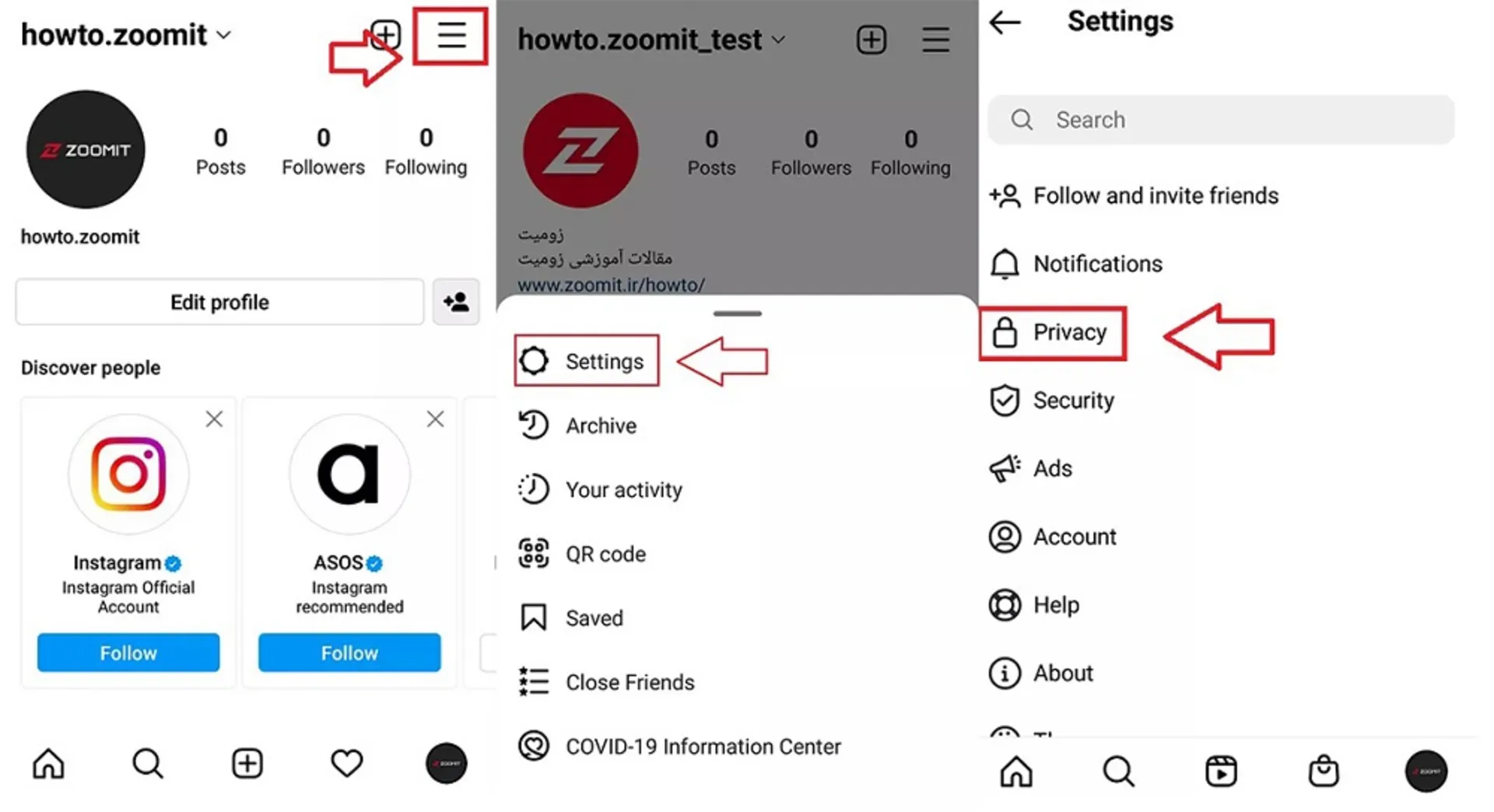
در صفحه بعد Switch to private گزینه Private account را فعال کنید.
-638bb6ed30170ea02c15bb13?w=1920&q=80)
شخصیسازی پروفایل اینستاگرام
در صفحه Edit profile امکان تغییر اطلاعاتی مانند تصویر پروفایل، نام، نام کاربری (username) و افزودن وبسایت و بایو وجود دارد. برای تغییر اطلاعات ساده کاربری باید وارد صفحه پروفایلتان شوید و روی دکمه Edit profile ضربه بزنید.
-638bb6edfa7dd26f3fcae76f?w=1920&q=80)
تغییر تصویر پروفایل اینستاگرام
روی دکمه Edit profile ضربه بزنید. در بالای این صفحه با انتخاب Change profile photo که زیر عکس فعلی پروفایل قرار دارد، میتوانید تصویر پروفایلتان را تغییر دهید.
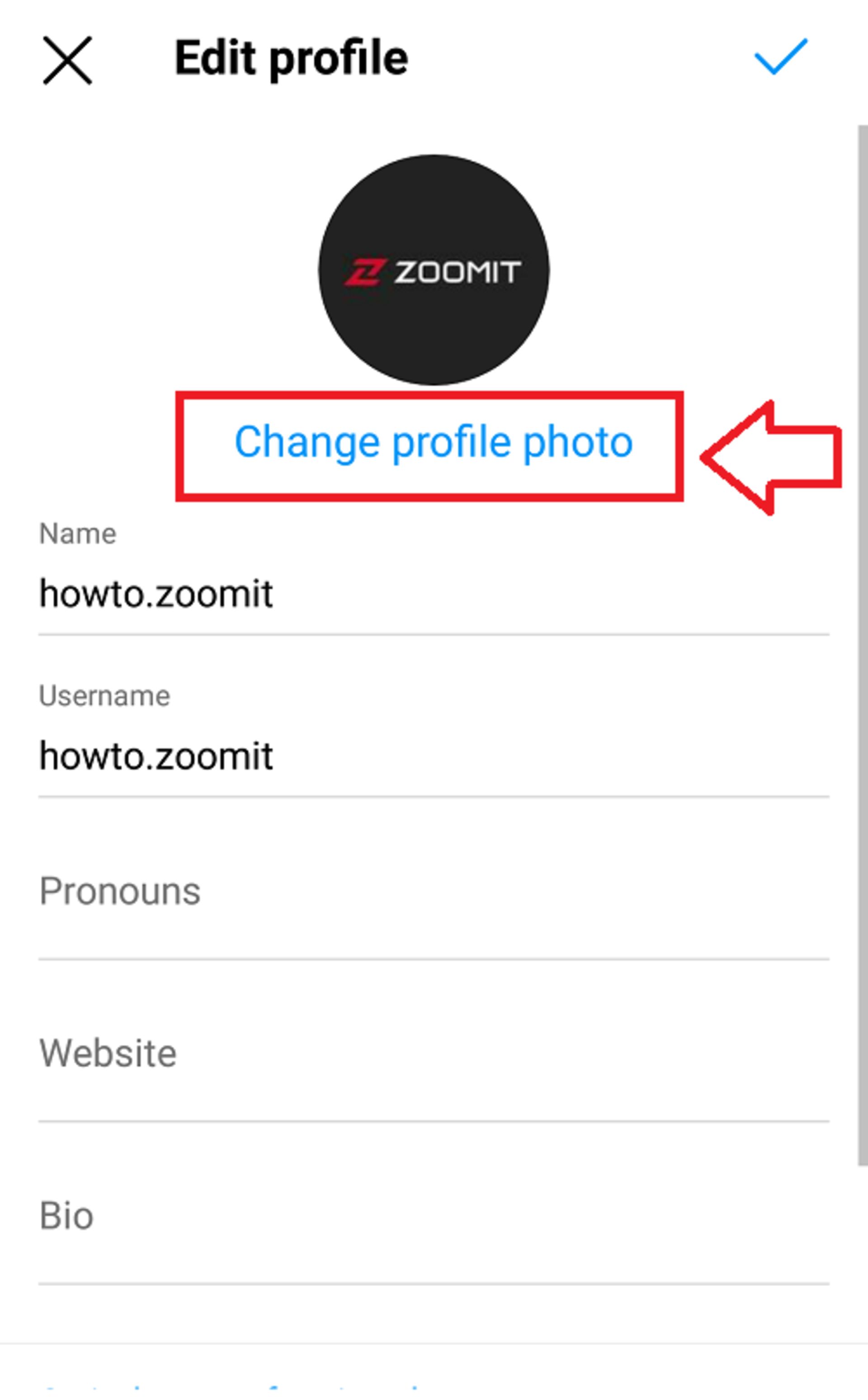
پس از لمس Change profile photo اینستاگرام سه گزینه در اختیار شما قرار میدهد:
- New Profile Photo: اگر میخواهید یک تصویر از گالری انتخاب کنید یا با دوربین گوشی یک عکس فوری بگیرید، این گزینه را انتخاب کنید.مقالهی مرتبط:آموزش ساخت حساب اینستاگرامآموزش غیرفعالکردن فیلتر محتوای حساس در اینستاگرام
- Import from Facebook: این گزینه امکان افزودن عکس پروفایل از صفحه فیسبوکتان را فراهم میکند.
- Remove Profile Photo: اگر میخواهید نمایه پروفایلتان حذف شود، این گزینه را انتخاب کنید.
بسته به هدفتان یکی از این گزینهها را انتخاب کنید. در این مثال ما گزینه New Profile Photo را انتخاب کردیم تا تصویر فعلی پروفایل را با عکسی که در گالری مدنظر داریم، تعویض کنیم. پس از انتخاب تصویر از گالری برای ادامه روی پیکانی که در گوشه بالایی سمت راست صفحه قرار دارد، ضربه بزنید.
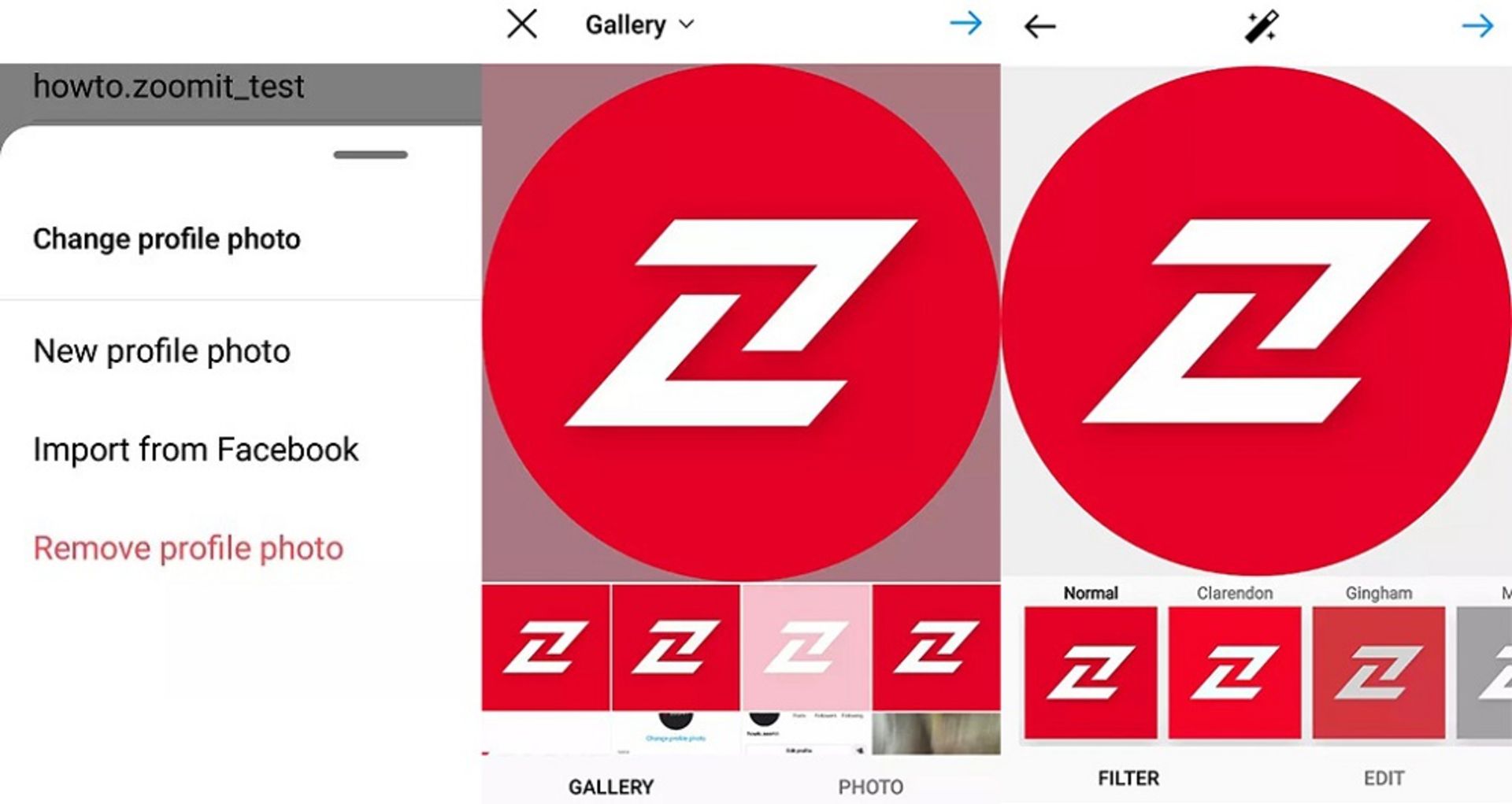
در صفحه بعدی شما امکان ویرایش و انتخاب فیلتر برای تصویرتان را خواهید داشت. در صورت تمایل عکس را ویرایش کنید و با کلیک روی پیکان که در گوشه بالایی سمت راست صفحه قرار دارد، تغییر تصویر را نهایی کنید.
تغییر نام و آیدی حساب اینستاگرام
برای تغییر نام و نام کاربری (username) وارد صفحه Edit profile شوید. توجه داشته باشید که اینستاگرام تنها دو مرتبه اجازهی تغییر نام حساب کاربری را میدهد و پس از آن برای تغییر مجدد نام باید ۱۴ روز صبر کنید.
-638bb6ed154ec9527518124d?w=1920&q=80)
برای تغییر نام روی کادر کنار Name ضربه بزنید، نام فعلی را پاک کنید و یک نام جدید وارد کنید.
برای تغییر نام کاربری کادر کنار username را لمس کرده، آیدی فعلی را پاک کنید و نام کاربری جدید وارد کنید.
فراموش نکنید که برای ثبت تغییرات باید روی آیکون تیک که در گوشه بالایی سمت راست قرار دارد، ضربه بزنید.
افزودن وبسایت و بایو به حساب اینستاگرام
اگر میخواهید آدرس وبسایت خود را به پروفایلتان اضافه کنید از صفحه Edit profile روی کادر کنار Website ضربه زده و آدرس وبسایت را اضافه کنید.
همچنین اگر دوست دارید شرح مختصری از خودتان را به پروفایل اضافه کنید، روی کادر کنار Bio ضربه زده و متن مورد نظر را تایپ کنید.
-638bb6edda37f663eb4572e2?w=1920&q=80)
فراموش نکنید که برای ثبت تغییرات باید روی آیکون تیک که در گوشه بالایی سمت راست قرار دارد، ضربه بزنید.
ویرایش اطلاعات شخصی حساب اینستاگرام
بخش Personal information صفحهای است که اطلاعات شخصی شما در آن ثبت میشود. این اطلاعات در پروفایل عمومی شما نمایش داده نخواهند شد. Personal information که شامل اطلاعاتی مانند تولد، جنسیت، شماره تماس و ایمیل است، بخشی است که تکمیل کردن آن به کاربران توصیه میشود. برای کنترل بهتر روی حساب کاربری اینستاگرامتان و برای اینکه دیگران نیز بتوانند شما را راحتتر پیدا کنند، بهتر است هر دو بخش ایمیل و شماره تماس را پر کنید.
در صفحه پروفایلتان روی آیکون تنظیمات در گوشه بالایی سمت راست ضربه بزنید و Setting را انتخاب کنید. در منوی تنظیمات گزینه Account را انتخاب کنید، سپس وارد بخش Personal information شوید.
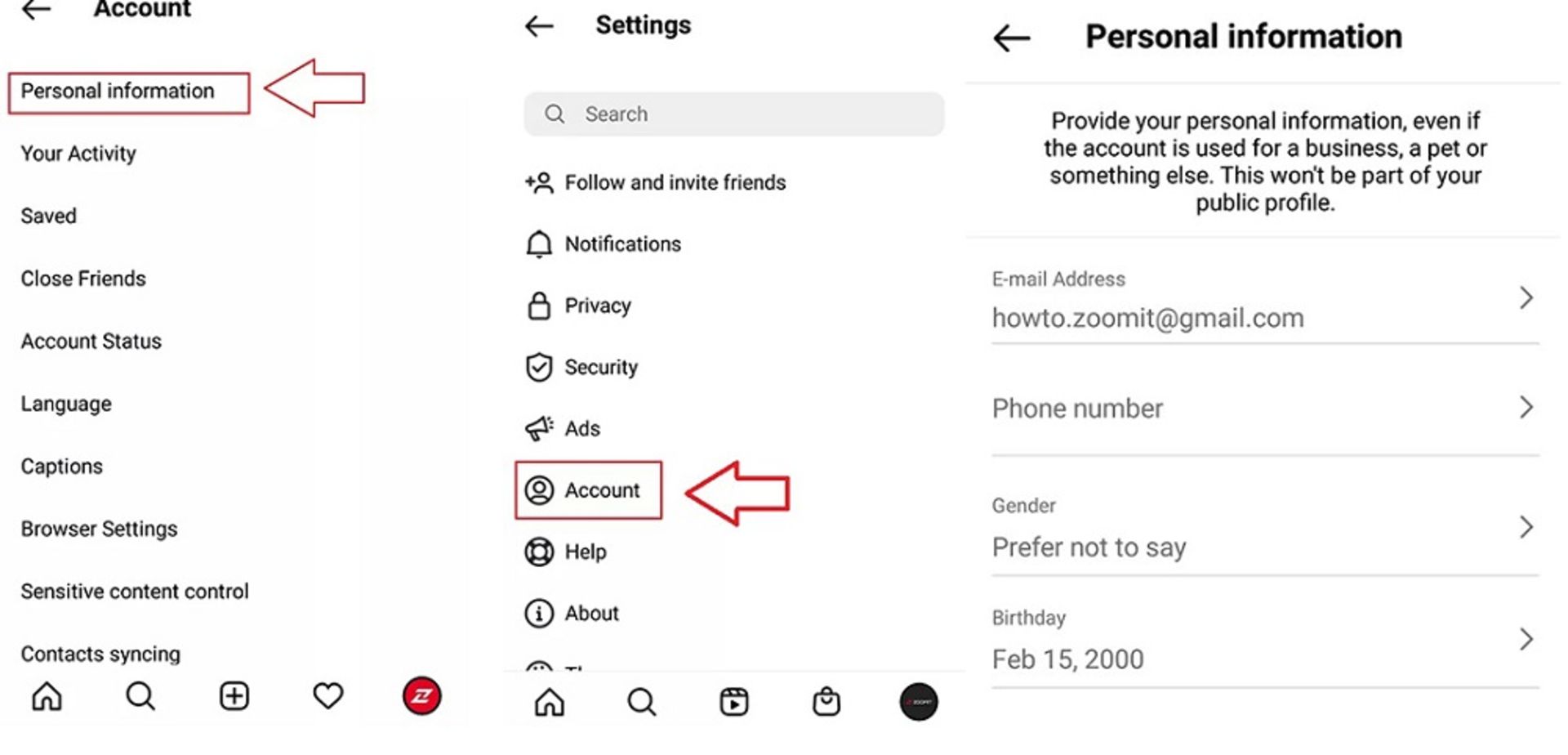
در این صفحه میتوانید شماره همراه یا ایمیلتان را به پروفایل شخصی خود اضافه کنید. پس از افزودن هر یک باید کد تأییدی را که اینستاگرام به شماره همراه یا ایمیل ارسال میکند، وارد کنید تا در نهایت شماره همراه یا ایمیل در حسابتان ثبت شود.
در بخش Gender نیز میتوان جنسیت را مشخص کرد یا آن را نامعلوم باقی گذاشت. در بخش Birthday نیز میتوان تاریخ تولد را ویرایش کرد.